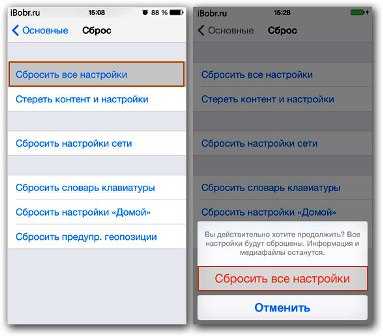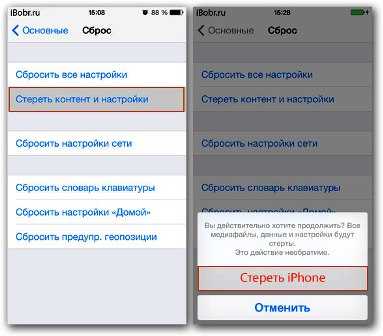Как сбросить iPhone 4, 4s, 5, 5s, 6, 6s и 7 до заводских настроек
Сброс настроек на iPhone может понадобится в различных ситуациях. Например, в случае продажи устройства или при возникновении различных программных сбоев.
В данной статье мы рассмотрим сразу два способа, как сбросить iPhone до заводских настроек. Данные способы будет актуальны для всех последних моделей смартфонов от Apple, включая iPhone 4, 4s, 5, 5s, 6, 6s и 7.
Меры предосторожности при сбросе настроек iPhone
Но, перед тем, как приступить к описанию способов сброса iPhone до заводских настроек, нужно сделать некоторые предупреждения.
- Перед тем, как приступать к сбросу настроек, нужно убедиться, что iPhone заряжен хотя бы на 30 процентов. Потому что, если он разрядится во время сброса настроек, то это создаст вам дополнительные проблемы.
- Не стоит делать сброс настроек на iPhone с джейлбрейком. Иначе это может привести к зависанию смартфона при загрузке.
- Перед сбросом Айфона очень желательно сделать резервную копию. В случае необходимости это позволит восстановить важную информацию, которая находилась на устройстве до сброса. Для того чтобы сделать резервную копию нужно подключить Айфон к компьютеру, запустить Айтюнс и открыть «Файл – Устройства – Создать резервную копию».
Обычный сброс iPhone до заводских настроек
Самый простой способ сбросить Айфон до заводских настроек это воспользоваться специальной функцией в настройках самого устройства. Для этого нужно открыть приложение «Настройки» на Айфоне и перейти в раздел «Основные».
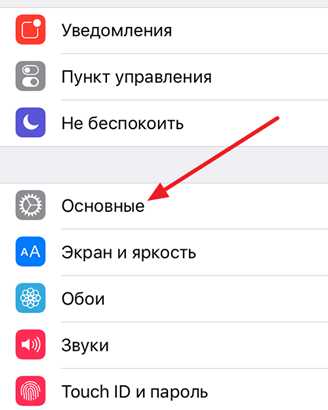
После этого нужно перейти в подраздел настроек, который называется «Сброс». Данный раздел должен находиться в самом низу раздела «Основные».
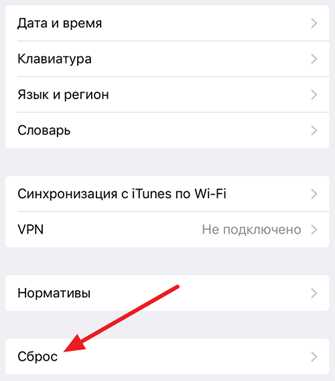
После этого перед вами откроется список того, что можно сбросить на Айфоне. В самом верху будет два основных варианта сброса настроек «Сбросить все настройки» и «Сбросить контент и настройки».
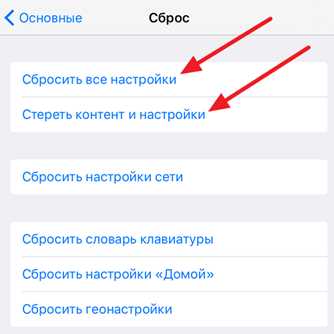
Первый вариант «Сбросить все настройки» – это сброс, который затронет исключительно настройки вашего Айфона. При этом все ваши личные данные (включая фотографии, контакты, музыку) останутся в память смартфона.
Второй вариант «Сбросить контент и настройки» — это полный сброс Айфона. В этом случае будут удалены не только настройки Айфона, но и весь контент в его памяти. Другими словами, из памяти смартфона будут удалены все пользовательские данные.
Кроме этого в подразделе «Сброс» доступны и другие способы сброса настроек: Сброс настроек сети, сброс словаря клавиатуры, сброс настроек кнопки «Домой» и сброс настроек геолокации. Данные способы сброса настроек затрагивают только конкретные настройки Айфона.
Сброс iPhone до заводских настроек через iTunes
Второй способ сделать сброс Айфона до заводских настроек заключается в использовании программы iTunes. Но, для того чтобы воспользоваться данным способом нужно сначала изменить некоторые настройки на Айфоне.
Для этого зайдите в настройки на Айфоне и откройте раздел «iCloud». Здесь нужно найти функцию «Найти iPhone» и отключить ее. Обратите внимание, для того чтобы отключить данную функцию нужно будет ввести пароль от iCloud.
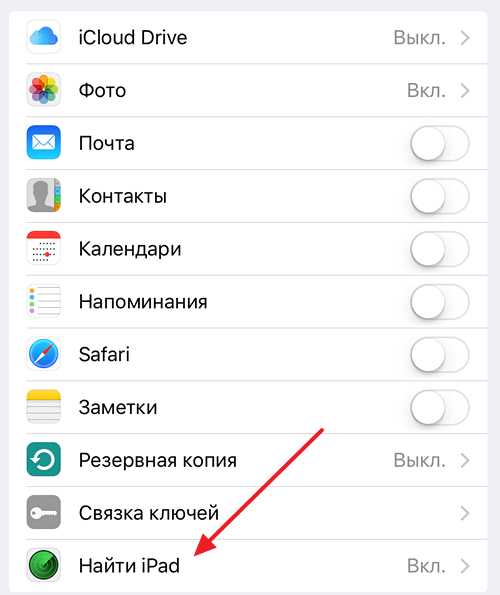
После того как функция «Найти iPhone» отключена, можно приступать к сбросу настроек. Для этого подключите свой Айфон к компьютеру и запустите программу iTunes. После того как iTunes обнаружит Айфон, нужно нажать на иконку устройства в левом верхнем углу программы.
Дальше переходим в раздел «Обзор».
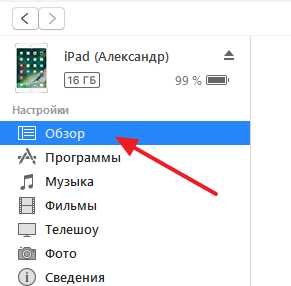
И нажимаем на кнопку «Восстановить iPhone». Обратите внимание, чуть ниже есть еще кнопка «Восстановить из копии». Данная кнопка отвечает за восстановление Айфона из ранее созданной резервной копии и не имеет никакого отношения к сбросу настроек. Поэтому не нужно путать кнопки «Восстановить iPhone» и «Восстановить из копии».
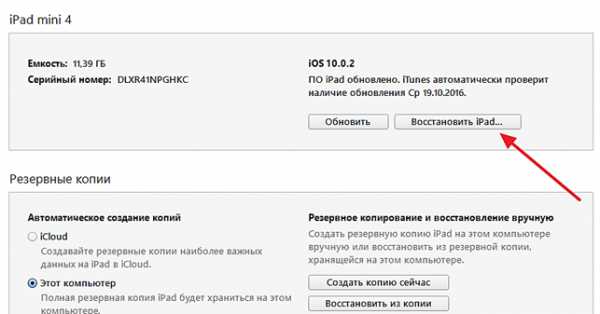
После нажатия на кнопку «Восстановить iPhone» появится всплывающее окно с предупреждением о сбросе Айфона до заводских настроек. Для того чтобы подтвердить сброс нужно нажать на кнопку «Восстановить». После этого iTunes начнет процесс сброса настроек на вашем Айфоне.
Кроме этого iTunes позволяет сделать сброс Айфона до заводских настроек в режиме восстановления. Для этого нужно подключить Айфон к компьютеру, зажать кнопку включения и кнопку «Домой» и удерживать их десять секунд, после чего нужно отпустить кнопку включения и продолжать удерживать кнопку «Домой». Таким образом вы переведете Айфон в режим восстановления. Теперь нужно просто нажать на кнопку «Восстановить iPhone» в iTunes и дождаться пока закончится процесс сброса настроек.
smartphonus.com
Сброс iPhone 4s до заводских настроек с помощью кнопок

Обязательно перед восстановлением первоначальных параметров, пользователь должен осуществить синхронизацию мобильного устройства с персональным компьютером. В противном случае, если этого не сделать, то информация на телефоне будет удалена безвозвратно.
Тотальный сброс существующих настроек к стандартным заводским установкам на айфоне 4s будет эффективен в таких ситуациях:
- когда устройство не включается;
- входит в режим перезагрузки самостоятельно;
- смартфон завис, то есть показывает только красный или белый дисплей.
Сбросить айфон 4s к начальным настройкам кнопками можно таким образом:
- Выключить смартфон.
- Зажать вместе кнопки Домой и Включения на протяжении 10-15 секунд.

- После этого на дисплее отобразится изображение фирменного яблочка и нужно разжать оба пальца.
- Подождать примерно полминуты до полной перезагрузки, время может быть и меньше, и больше, зависимо от индивидуальных особенностей устройства.
- Откроется экран с заводскими, изначальными настройками.
- Провести стандартную настройку:
- разблокировать смартфон;
- установить родной язык интерфейса;
- задать страну местонахождения;
- настроить интернет-соединения.
iphone-gps.ru
Как сделать сброс на айфоне 4
Если у вас проблемы с айфоном, то прежде чем обращаться в сервисный центр, стоит попробовать сбросить настройки самостоятельно.
Зачем делать сброс настроек на айфоне
Hard reset часто помогает при следующих проблемах:
- iPhone не включается;
- самопроизвольно перезагружается;
- айфон завис. Экран белого (красного) цвета. На нем нет никакой информации.
Как сбросить айфон до заводских настроек (hard reset)
- Выключите устройство.
- Зажмите одновременно кнопки Home (Домой) и Power (Включение) и не отпускайте до тех пор, пока на экране не появится логотип Apple. (Обычно достаточно удерживать кнопки в течение 15 секунд)
- При появлении яблочка на экране, отпустите обе кнопки и подождите, пока iPhone перезагрузится (20-40 секунд, в зависимости от модели).
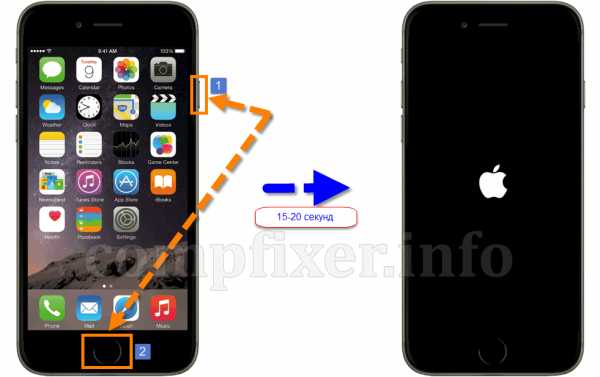
Сброс настроек iPhone 7
Для сброса настроек седьмого айфона вам нужно одновременно зажать кнопки Питание и Уменьшение громкости. Держите их, пока iPhone не перезагрузится и не покажет яблочко на экране. После появления логотипа Apple отпустите обе клавиши.
После этого вы должны увидеть экран первоначальных настроек. Теперь вам нужно настроить айфон с нуля, как вы это делали после покупки: разблокировать устройство, выбрать язык, страну, wifi-сеть и т.д.
Дата обновления: 2017-01-26
Относится к рубрикам: Apple
Возможно, будет интересно:
Сброс настроек и полный сброс Apple iPhone

Стирать всю информацию с iPhone мы будем средствами самого телефона, а именно разделом – Сброс. Кроме полного сброса информации мы рассмотрим и другие виды сброса, доступные в настройках любого iPhone, iPod или iPad, которые тоже бывают полезны. Рассматриваемый сегодня способ является не единственным, так же быстро стереть абсолютно все с Айфона можно и другим способом – при помощи процедуры восстановления в iTunes. Есть и третий способ – удаленный сброс.
Если честно, сегодняшний сброс я делаю ради тебя наш читатель, в моем iPhone накопилось множество информации, удалять которую совсем не хочется. А вообще сброс настроек или полный сброс советую применять:
- Когда у вашего устройства вот-вот появится новый хозяин
- После множества экспериментов и тестирования тысяч приложений
- Сброс иногда помогаем при сбоях в работе прошивки iOS
Так как моя информация мне нужна, то перед сбросом я сделаю следующее:
Вот теперь я готов к выполнению полного сброса. Прежде чем мы начнем необходимо знать, что сразу же после сброса нам понадобится точка доступа Wi-Fi или установленная в компьютере программа iTunes с доступом в интернет. Хотя наверно мобильный интернет тоже сгодится. Еще одна очень важная особенность именно для владельцев iPhone – телефон должен быть официально разлочен. Если у вас залоченная модель, то сброс не выполняйте. Ну а пользователям iPad и iPod touch боятся нечего. Ну что поехали.
Первое что необходимо это хороший уровень заряда аккумуляторной батареи, если у вас не 100% заряда, то лучше подключите iPhone к питанию.
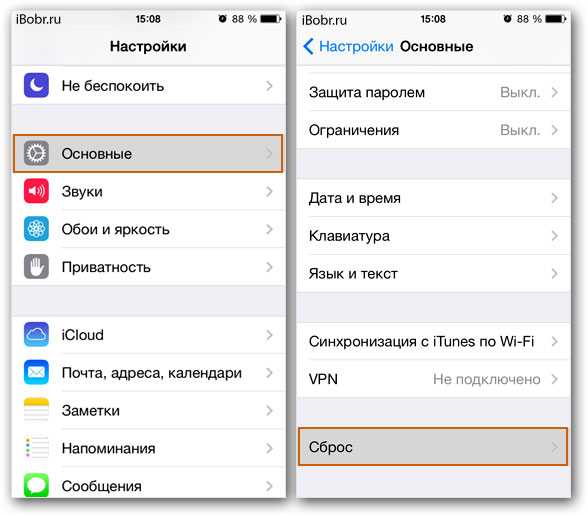
На зарядку поставили, теперь идем в стандартное приложение «Настройки », выбираем раздел «Основные ». Проматываем в самый низ, там и находится раздел «Сброс ». Здесь мы видим следующие виды сброса:
- Сбросить все настройки
- Стереть контент и настройки
- Сбросить настройки сети
- Сбросить словарь клавиатуры
- Сбросить настройки «Домой»
- Сбросить предупреждения геопозиции
Разберем первые три вида самых популярных сбросов:
Сброс настроек Apple iPhone
Самый первый идет «Сброс всех настроек», очень удобная штука, когда необходимо сбросить все настройки iPhone, не потеряв при этом информацию в телефоне.
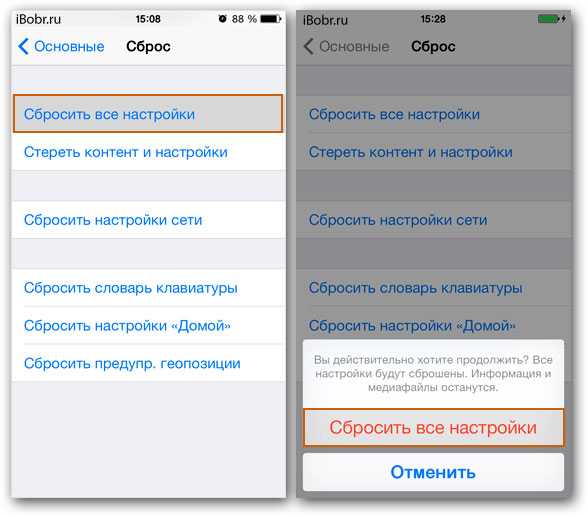
Жмем кнопку Сброс всех настроек. появляется уведомление:
Вы действительно хотите продолжить? Все настройки будут сброшены. Информация и медиафайлы останутся.
Подтверждаем сброс еще несколькими нажатиями – Сбросить все настройки. Процедура сброса настроек длится меньше минуты, применяет в iPhone все первоначальные настройки, в том числе среди стандартных приложений, будильники тоже потерлись, но приложения, музыка, фото, контакты и видео остаются на месте. Закладки в Safari и заметки в календаре тоже остались целые.
Полный сброс содержимого iPhone
Вторая кнопка сверху «Стереть контент и настройки», позволяет не только сбросить настройки, но и стереть все данные с iPhone или другого устройства. Очень полезно при продаже или дарении гаджета побывавшего в употреблении.
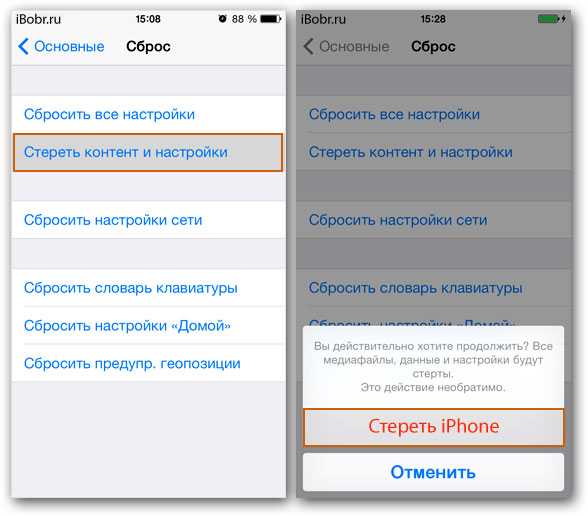
Если вы хотите удалить все с iPhone – нажимаем кнопку Стереть контент и настройки. видим предупреждение:
Вы действительно хотите продолжить? Все медиафайлы, данные и настройки будут стерты. Это действие необратимо.
Пару раз подтверждаем кнопкой – «Стереть iPhone «. Телефон выключился и через 2 минуты включился снова, в некоторых случаях процедура сброса может длиться дольше, все зависит от модели и объема заполненной памяти.
После включения iPhone попросил выполнить активацию, в ходе которой нам понадобился интернет (Wi-Fi или iTunes в компьютере с доступом в интернет). Во время активации iPhone о чем-то сплетничает соединяется с серверами Apple. Соответственно без интернета полностью сброшенный iPhone не запустить. iPhone или iTunes предложили мне: Настроить iPhone как новый или Восстановить из резервной копии. я выбрал первое. По завершении всех этапов активации мы получаем чистый пустой iPhone, где ни осталось и следа прежнего хозяина. Мы попытались найти в iPhone хоть что-нибудь, но ничего не осталось, кнопка «Стереть контент и настройки» удалила все:
Сбросить настройки сети
Сброс настроек сети тоже иногда применяется обычными пользователями. Помогает, когда iPhone отказывается соединяться с настроенной точкой доступа Wi-Fi или при проблемах с настройками мобильного интернета. Если iPhone не может найти сеть мобильного оператора, к примеру, когда вы вставили SIM-карту другого поставщика услуг, то данный сброс иногда помогает. В общем если у вас какие-либо сетевые неполадки, пробуйте данный сброс. Информацию и другие настройки не трогает.
На сегодняшнем примере мы узнали – как сделать полный сброс iPhone. рассмотрели другие виды сброса. Ну а завтра я попытаюсь вернуть всю мою сброшенную информацию обратно свой в телефон путем восстановления из резервной копии .
Как сбросить iPhone 4/4s на заводские настройки
Иногда владельцам айфонов нужно не наполнить свой гаджет полезной информацией и приложениями, а наоборот – полностью очистить память девайса, сбросить айфон. Другими словами, осуществить сброс до заводских настроек. В сегодняшней инструкции будет подробно описано, как вернуть память айфона 4 и айфон 4Sк исходному состоянию, т.е. к «чистой» памяти, каковой она бывает при покупке телефона.
Убирать информацию из девайса проще всего, используя возможности самого устройства, а конкретно – используя раздел сброса. Но, кроме этого метода, в статье будут рассмотрены и другие варианты очистки памяти и настройки iPhone – с помощью утилиты айтюнс, айклауд, при помощи технологий удаленного сброса, кнопкой хард ресет и др.
Когда требуется очистка памяти айфона
Специалисты рекомендуют стирать всю информацию из памяти айфона 4 (а так же других версий «яблочных» девайсов) в следующих ситуациях:
- При продаже телефона, ведь каждый новый обладатель гаджета хочет получить его абсолютно «чистым», чтобы настроить под свои нужды, заказать необходимые для него программы. Так что если вы собрались продавать смартфон от эппл, вам нужно знать, как сбросить iPhone.
- Если над девайсом проводились многочисленные эксперименты, на нем тестировались десятки и сотни программ и т.п.
- При наличии проблем в функционировании «операционки» iOS.
Наверняка, информация, которая будет удаляться, в будущем потребуется пользователю. Поэтому перед очисткой памяти айфона 4 нужно:
- В айтюнс сформировать резервную копию.
- Перенести в айтюнс все программы с айфона.
- Так же скопировать на всякий случай и перечень контактов.
- Переместить фотоснимки.
- Перенести музыкальные композиции и видео файлы.
После бэкапа все готово к операции очистки памяти. Но еще пользователю потребуется проверить подключение к беспроводной сети вай фай или наличие утилиты айтюнс на ПК или ноутбуке. Но на компьютере тоже должен быть настроен интернет. Впрочем, вариант с мобильным интернетом тоже сойдет.
И еще одно предупреждение для обладателей «яблочных» телефонов – аппарат обязательно должен быть разлоченным. Если это не так, сброс делать не нужно. А владельцам других устройств от эппл (не смартфонов), можно стирать информацию из памяти ничего не боясь при любом состоянии девайсов.
Перед операцией очистки памяти айфона 4 нужно убедиться, что заряд аккумулятора составляет не менее 90-95%. Если это не так, лучше подключить гаджет к источнику питания и довести уровень заряда до нужного.
Наконец, после всех приготовлений, нужно перейти к основным настройкам (это стандартное приложение). Дальше требуется промотать страницу в самый низ и перейти к разделу сброса. Перед глазами пользователя предстанут такие варианты сброса, как очистка всех настроек, стирание контента и настроек, сброс настроек сети и другие. Ниже рассматриваются самые основные виды сброса, и дается ответ на вопрос, как очистить iPhone. Очищенный и настроенный девайс можно продать или заполнить новыми данными и софтом. Если потребуются дополнительные настройки, нужно выяснить, как отформатировать iPhone.
Как сбросить настройки на айфон 4: шаги
Этот вид очистки памяти гаджета в списке меню идет первым, и он очень удобен, когда все настройки на айфоне нужно стереть (но при этом другие данные остаются невредимыми).
Алгоритм действия для этой операции следующий:
- Щелчок по кнопке сброса, после чего на дисплее появится обращение к пользователю о том, хочет ли он продолжить процесс. При этом система предупреждает, что информация и медиа — контент не пострадает.
- Подтверждение операции через несколько щелчков по разделу сброса всех настроек.
Дальше процесс запустится на автомате и займет не больше 2-3-х минут. В процессе все настройки, касающиеся стандартных вариантов, сотрутся, но контакты, музыка, фото и прочее останутся в том же виде, как и до операции. Сохранятся и закладки в Сафари, и заметки календаря.
Конечно, как сбросить все настройки, вышеприведенная инструкция не рассказывает, для этого понадобится другой способ. Как сделать сброс и стереть все данные, узнаем дальше.
Как очистить айфон 4 полностью перед продажей
Кнопка, расположенная в самом верху, позволяет полностью очистить телефон (речь идет о кнопке стирания контента и настроек). Способ годится не только для смартфонов от эппл, но и других девайсов этого производителя. Очень полезной эта операция будет тем, кто решил продать свой смартфон или подарить его другому пользователю, и кому требуется вернуть заводские настройки, т.е. сбрасывать данные полностью.
Чтобы вернуть гаджет к заводским настройкам на 100%, выполните эти действия:
- Нажать на кнопку стирания контента, и, как и в предыдущем способе, подтвердить свое решение, нажав на соответствующую кнопку.
- Аппарат сразу отключится, а затем снова включится. Кстати, время процедуры будет разным для различных версий девайсов. Также большое значение имеет уровень наполненности памяти телефона.
- Активировать айфон по запросу, который поступит от системы. Здесь нам как раз потребуется сеть (вай фай или утилита айтюнс на ПК или ноутбуке с доступом к интернету).
- Устройство соединится с сервером эппл, что займет какое-то непродолжительное время. Без наличия доступа к сети, запустить очищенную систему девайса не получится.
- Дальше система предложит пользователю сделать настройку смартфона как нового или восстановить информацию из бэкапа. В соответствии с нашими целями, выбираем первое предложение, т.к. нам требовалось полное удаление данных. И в результате получаем чистую память гаджета, как при исходном состоянии при его приобретении, т.е. сброшенный девайс.
После всей процедуры, ради интереса, можете попытаться найти в телефоне хоть какую – то информацию, которая была ранее. Будьте уверены – от нее не останется и следа. Удалилось абсолютно все – контакты, музыкальные композиции, фотоснимки, видео и другое. Новому владельцу гаджета потребуется установка программ заново. Так же как и понадобится форматнуть «новый» айфон.
Если вы искали информацию, как сделать полный сброс данных на iPhone 4, воспользуйтесь вышеприведенной инструкцией. Это позволить почистить систему и удалить весь контент, и таким образом полностью обнулить систему.
Сброс настроек iPhone 4: сеть
Простым пользователям тоже иногда требуется сброс настроек на iPhone, причем когда сбрасывают сетевые настройки. Это бывает необходимо, когда мобильное устройство (четвертый айфон и др.) не желает подключаться к точке вай фай, которая вроде бы настроена, или возникают трудности с подключением к мобильной сети. Если девайс никак не может обнаружить сеть оператора связи, допустим, когда пользователь вставил в аппарат симку нового поставщика услуг, этот метод тоже иногда помогает. Настройки системы и иную информацию эта операция не затрагивает. Как стереть с айфона сетевые настройки, мы тоже разобрались.
Вот так легко очищать память айфона и делать сброс настроек. Стереть айфон, как и сделать полный сброс iPhone, можно в несколько простых шагов. Конкретный способ вы можете выбрать, исходя из ваших целей. И не забывайте, что всегда можно вернуть стертую информацию из бэкапа, так же как форматировать ее. Конечно, если вы позаботились о нем заранее. Как вернуть айфон, а точнее, данные с iPhone, которые были удалены? Просто сделать восстановление системы, воспользовавшись утилитой айтюнс.
Источники: http://compfixer.info/iphone-reset/, http://ibobr.ru/manual/kak-sbrosit-iphone.html, http://appls.me/instruktsii/kak-sbrosit-iphone-4-4s-na-zavodskie-nastrojki/
iphone4apple.ru
Как сбросить настройки iPhone X / 8 / 7 / 6 / 5 / 4
Сброс iPhone должен быть трудным решением, потому что такая деятельность может стереть все вещи на вашем iPhone. Но в некоторых случаях мы должны делать это без каких-либо колебаний, например, зависание iPhone, вирус 6 подвергся нападению вируса, вы хотите продать iPhone 5 другим пользователям, а также при других условиях вы хотите стереть личную информацию на вашем телефоне. Apple разработала две функции: аппаратный сброс iPhone и программный сброс iPhone. Они используются в разных ситуациях и дают разные результаты. В этом уроке мы поговорим о том, как сбросить настройки iPhone X / 8 / 8 Plus / 7 / 7 Plus / 6 / 6 и более ранних версий.
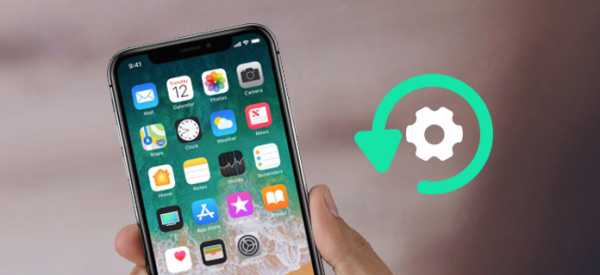
1. Сначала сделайте резервную копию вашего iPhone
Перед перезагрузкой iPhone самое важное — создать резервную копию. Мы рекомендуем Apeaksoft iOS Резервное копирование и восстановление данных, потому что он предоставляет много простых в использовании функций.
Шаг 1, Откройте инструмент резервного копирования iPhone
Запустите инструментарий iPhone после того, как вы установили его на свой компьютер, нажмите «Дополнительные инструменты» на левой боковой панели, а затем выберите «iOS Data Backup & Restore». Подключите ваш iPhone к компьютеру с помощью оригинального USB-кабеля.
Шаг 2, Сделайте резервную копию вашего iPhone в один клик
Когда ваш iPhone будет распознан, нажмите кнопку «Резервное копирование данных iOS». Тогда вы будете присутствовать в окне типа даты. Здесь вы можете выбрать, какие типы данных для резервного копирования. После нажатия кнопки «Далее» начнется процесс резервного копирования.
Шаг 3, Просматривайте резервную копию вашего iPhone в любое время
После завершения резервного копирования вы попадете в окно предварительного просмотра. Если вы хотите просмотреть данные iPhone на своем компьютере, вы можете выбрать файл резервной копии и нажать «Просмотр», чтобы открыть его.
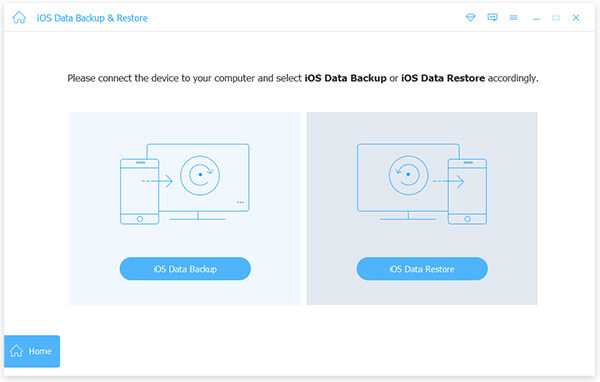
2. Как сделать hard reset iPhone на заводские настройки
Метод 1: жесткий сброс iPhone напрямую
Если ваш iPhone доступен, вы можете выполнить сброс iPhone без посторонней помощи. Это возможно, даже если у вас нет подключения к интернету.
Шаг 1, Разблокируйте свой iPhone и зайдите в «Настройки»> «Общие». Прокрутите вниз и найдите опцию, помеченную как «Сброс».
Шаг 2, Нажмите «Стереть все содержимое и настройки» на экране сброса, а затем нажмите «Стереть iPhone», чтобы немедленно приступить к полной перезагрузке iPhone.
Шаг 3, Когда процесс будет завершен, ваш iPhone будет перезагружен и представлен как новый телефон с экраном «Слайд для настройки».
Метод 2: полная перезагрузка iPhone с помощью iTunes
If ваш айфон заморожен или вы не можете получить доступ к экрану сброса, iTunes также может сбросить iPhone.
Шаг 1, Подключите свой iPhone к компьютеру и запустите последнюю версию iTunes.
Шаг 2, Когда он распознает ваш iPhone, нажмите значок «Устройство» и нажмите кнопку «Восстановить iPhone» на вкладке «Сводка».
Шаг 3, Снова нажмите «Восстановить». iTunes начнет восстанавливать ваш iPhone до заводского состояния.
Шаг 4, После завершения процесса на вашем телефоне появится экран с логотипом Apple, и вы сможете настроить его как новое устройство.
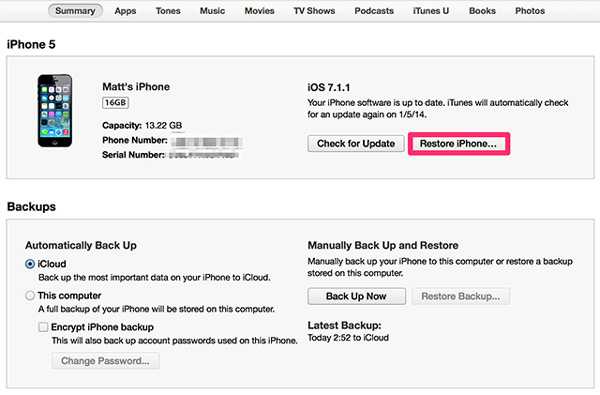
3. Как сделать мягкий сброс iPhone
Мягкий сброс iPhone полезен, когда определенные функции не работают как обычно.
1. Программный сброс iPhone 5 / 5s / 5c: нажмите и удерживайте клавишу питания в верхней части телефона и круглую кнопку «Домой» внизу, пока не появится журнал Apple.
2. Мягкий сброс iPhone 6 / 6 Plus / 6s / 6s Plus: Удерживайте нажатой клавишу «Режим сна / Пробуждение» на правой стороне экрана и кнопку «Домой» в течение нескольких секунд. Когда на экране появится логотип Apple, отпустите их.
3. Программный сброс iPhone 7 / 7 Plus: кнопка «Домой» заменяется сенсорной панелью 3D на iPhone 7 / 7 Plus. Вам нужно нажать кнопку «Питание» на правой стороне и кнопку уменьшения громкости на левой стороне одновременно, чтобы вызвать мягкий сброс.

4. Как перезагрузить iPhone без Apple ID
Стороннее программное обеспечение — это еще один вариант сброса iPhone, например Apeaksoft. iPhone Eraser, iPhone Eraser использует передовые технологии для постоянного удаления содержимого и настроек на вашем телефоне. Он очень прост в использовании, безусловно, хороший выбор для защиты вашей информации и избавления от различных функциональных проблем.
Шаг 1, Подключите свой iPhone к инструменту ластика
Запустите iPhone Eraser после его установки на ПК и подключите iPhone к компьютеру с помощью USB-кабеля. Если у вас есть другой iDevice для полной перезагрузки, просто подключите их оба к вашему компьютеру одновременно.
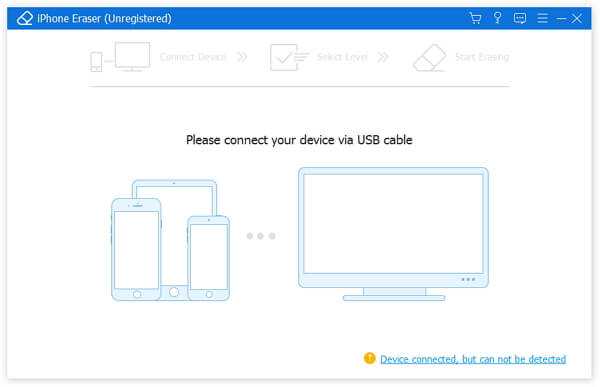
Шаг 2, Определите уровень стирания
После успешного подключения вам будут предложены три варианта удаления уровня: Низкий, Средний и Высокий. Внимательно прочитайте примечания на экране и выберите правильную запись в соответствии с вашими потребностями.
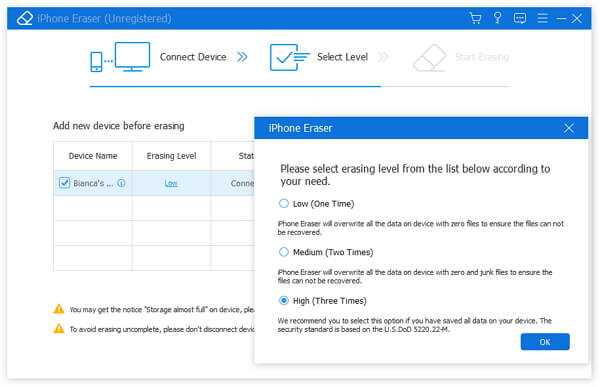
Шаг 3, Сброс iPhone в один клик
Когда вы будете готовы, нажмите кнопку «Пуск», чтобы немедленно начать стирание телефона. Дождитесь окончания процесса. Вы можете перезагрузить телефон и проверить результат. Вы также можете положиться на это сбросить украденный iPhone.
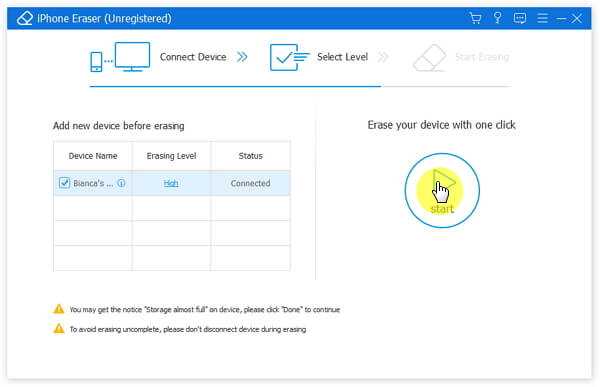
Вы также можете проверить это видео урок, чтобы сбросить настройки вашего iPhone:
5. Как восстановить iPhone после сброса настроек
После восстановления iPhone до заводского состояния может потребоваться восстановить некоторые утерянные файлы на вашем iPhone. iPhone Data Recovery Tool может помочь вам. Его основные функции включают в себя:
1. Восстановление удаленных данных с устройств iPhone, резервного копирования iTunes или резервного копирования iCloud.
2. Восстановить потерянные данные iPhone на компьютеры в исходных условиях.
3. Используйте физическое соединение, чтобы восстановить и восстановить iPhone быстрее.
4. Верните потерянные данные на iPhone из-за сброса настроек, случайного удаления или системных ошибок.
5. Поддержка всех моделей iPhone, включая iPhone X, iPhone 8 / 8Plus, iPhone 7 / 7 Plus, iPhone 6s / 6 Plus / 6, iPhone 5 и т. Д.
Шаг 1, Подготовка к восстановлению iPhone
Получить последнюю версию Восстановление данных iPhone установлен на вашем компьютере. Используйте USB-шнур, чтобы связать ваш iPhone и компьютер, затем запустите программу и подождите, пока ваш iPhone не будет распознан автоматически.
Шаг 2, Предварительный просмотр файла резервной копии перед восстановлением
Нажмите на кнопку «Начать сканирование» в интерфейсе, чтобы начать поиск потерянных данных на вашем телефоне. Когда это будет сделано, вам будут представлены все восстанавливаемые данные, сгруппированные по категориям.
Шаг 3, Восстановите данные iPhone на свой компьютер
Выберите то, что вы хотите вернуть и нажмите кнопку «Восстановить» в правом нижнем углу, чтобы восстановить данные iPhone на ваш компьютер.
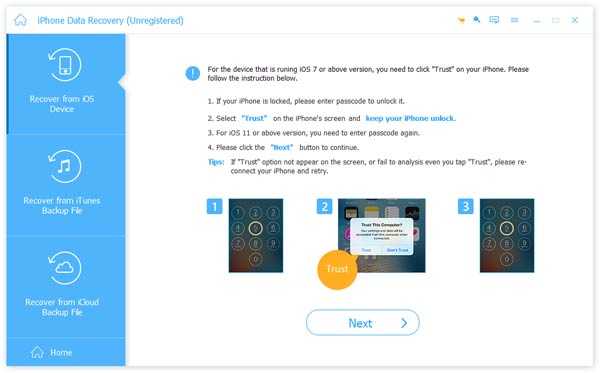
Вывод
Несмотря на то, что это звучит страшно, будет время, когда вам придется перезагрузить iPhone. В нашем руководстве рассказывается о процессах мягкого сброса и аппаратного сброса на iPhone X / 8 / 8 Plus / 7 / 7 Plus / 6 / 6s и более ранних версиях Теперь вы должны понимать, что программный сброс iPhone — это простая перезагрузка, которая используется для освобождения места и удаления некоторых программных ошибок; и жесткий сброс более радикальный и стирает всю информацию и личные настройки на вашем телефоне. Кроме того, мы также поделились несколькими утилитами для iPhone, такими как iPhone Data Recovery, в этом руководстве, которые помогут вам легко выполнять резервное копирование, сброс и восстановление iPhone.
www.apeaksoft.com
Что означает сброс всех настроек на iPhone
— «Сбросит все настройки в iPhone, удалит все мои приложения и контакты?»
Это вопрос, заданный в Quora, и ответ «Нет». Это «Стереть все содержимое и настройки» вместо «Сбросить все настройки», которые стирают содержимое iOS. Вы можете заметить, что есть некоторые похожие элементы на странице «Сброс» в «Настройках» и «Общие». Apple создает варианты, которые делают то же самое? Абсолютно нет, у каждого предмета есть свои специфические функции. Если вы не знаете, что делает «сброс всех настроек» на iPhone, вы можете прочитать следующие абзацы, чтобы получить подробные объяснения.
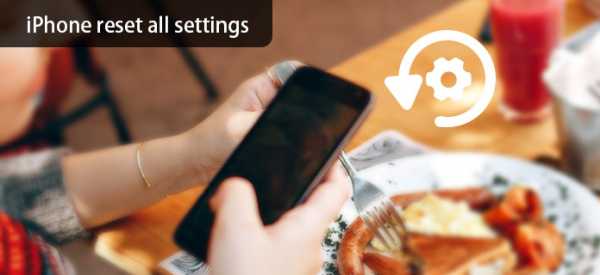
Часть 1: все, что вам нужно знать о «Сбросить все настройки»
Вопрос 1: Что означает «Сбросить все настройки» на iPhone?
Ответ 1: Когда вы нажмете «Сбросить все настройки», он начнет стирать все ваши предыдущие настройки на вашем iPhone. Другими словами, ваш iPhone будет иметь настройки по умолчанию после того, как вы нажали «Сбросить все настройки» на iPhone.
Вопрос 2: потеряю ли я данные iOS после выбора «Сбросить все настройки»?
Ответ 2: Нет. Ничто не будет удалено, кроме настроек вашей системы. Таким образом, ваши документы, видео, фотографии, приложения и другие файлы iPhone в безопасности.
Вопрос 3: когда делать в iPhone сброс всех настроек?
Ответ 3: Вы можете исправить большинство системных ошибок, сбросив все настройки на iPhone. Например, если вам не удалось обновить ваш iPhone или загрузить приложение, вы можете перезагрузить свой iPhone, чтобы попробовать.
Вопрос 4: что произойдет, если я выберу «Сбросить все настройки»?
Ответ 4: Ваш iPhone будет в заводских настройках. Эта операция будет сброс настроек iPhone, Документы, фотографии, видео и приложения остаются неизменными на вашем iPhone. Но ваши предыдущие настройки исчезнут, такие как пароли, настройки подключения и т. Д.
Вопрос 5: Нужно ли делать резервные копии файлов iPhone, прежде чем нажать «Сбросить все настройки» на iPhone?
Ответ 5: только системные настройки будут сброшены в тот момент, когда вы нажмете «Сбросить все настройки» на iPhone. Но всегда необходимо сделать резервную копию iPhone, чтобы предотвратить потерю данных. Что ж, вы можете использовать Apeaksoft iOS Backup & Restore для резервного копирования данных с iPhone на компьютер с Windows или Mac одним щелчком мыши.
Вопрос 6: как сбросить все настройки на iPhone?
Ответ 6: Откройте приложение «Настройки». Прокрутите вниз, чтобы нажать «Общие». Выберите «Сброс» и нажмите «Сбросить все настройки» внутри. Введите свой 6-значный пароль. Позже появится сообщение с вопросом, хотите ли вы сбросить все настройки или нет. Нажмите «Сброс», чтобы начать стирать настройки сети, настройки Wi-Fi и другие. Весь процесс сброса всех настроек на iPhone должен занимать не более 10 минут.
Часть 2: Разница между «Сбросить все настройки», «Удалить все содержимое и настройки» и «Сбросить настройки сети»
Вы можете прочитать следующие определения и сравнения этих трех терминов. Хотя «Сбросить все настройки», «Стереть все содержимое и настройки» и «Сбросить настройки сети» выглядят одинаково. Вам будет легче различать их по перечисленным пунктам.
Сбросить все настройки
Как сбросить все настройки на iPhone:
Настройки> Общие> Сброс> Сброс всех настроек
Функции:
Сброс всех настроек iPhone без ущерба для других данных iOS. В результате ваши установленные приложения и загруженные файлы все еще существуют. Что касается сетевых настроек и других системных настроек, они будут удалены абсолютно.
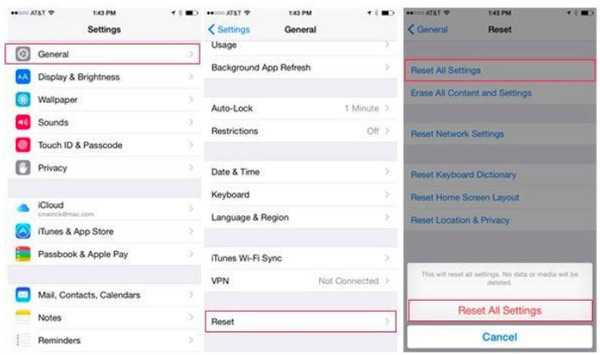
Стереть все содержимое и настройки
Как стереть все содержимое и настройки на iPhone:
Настройки> Общие> Сброс> Удалить все содержимое и настройки
Функции:
Сброс не только настройки вашего iPhone, но и все ваши файлы iPhone. Это возврат к заводским настройкам. После того как вы подтвердите удаление всего содержимого и настроек на iPhone, ваш iPhone будет пуст, как и новый iPhone. Так что «Стереть все содержимое и настройки» — это профессиональная версия «Сбросить все настройки» на iPhone. Просто помните, что ваши данные и настройки iOS будут удалены одновременно.
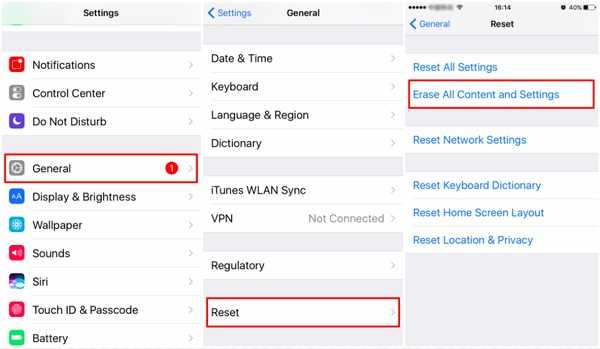
Сброс настроек сети
Как сбросить настройки сети на iPhone:
Настройки> Общие> Сброс> Сброс настроек сети
Функции:
Это сбросит вашу сеть только на iPhone. Все ваши предыдущие пароли Wi-Fi и имена пользователей будут удалены. Поэтому вам необходимо заново настроить сеть iPhone вручную. В противном случае вы можете записать некоторые пароли Wi-Fi, прежде чем заранее сбросить настройки сети на iPhone.
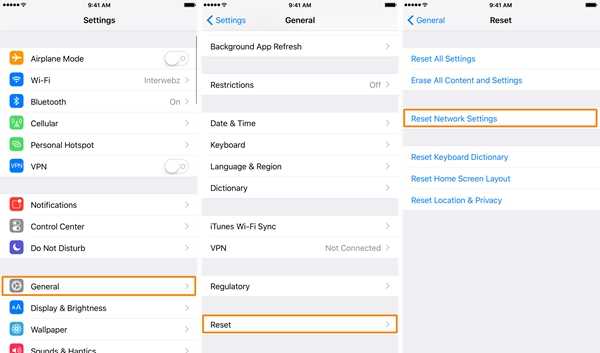
Сбросить все настройки VS Удалить все содержимое и настройки VS Сбросить настройки сети
В общем, если вы столкнулись с проблемами в сети, вы можете сбросить настройки сети, не влияя на другие настройки. Но если вы хотите сбросить настройки конфиденциальности, включая сетевые настройки, то лучше выполнить «Сброс всех настроек» и сохранить данные на iPhone. Для людей, которые хотят перепродать или отдать старый iPhone, тогда необходимо сделать полный сброс. Если вы действительно хотите узнать отношения между «Сбросить все настройки», «Стереть все содержимое и настройки» и «Сбросить настройки сети», вы можете увидеть атрибуцию ниже.
Примечание: Сброс настроек сети <Сбросить все настройки <Удалить все содержимое и настройки
Рекомендация: сделайте резервную копию данных iOS перед сбросом всех настроек на iPhone
Что ж, никогда не поздно сделать резервную копию важных файлов iPhone, даже если вы не потеряете данные iOS во время сброса всех настроек на iPhone. Если честно, Apeaksoft iOS Резервное копирование и восстановление данных ваш лучший выбор. Вы можете создавать резервные копии и восстанавливать данные iPhone так же просто, как пить воду из бутылки.
Резервное копирование и восстановление данных iOS
- Один клик для резервного копирования данных с iPhone на компьютер
- Выборочный предварительный просмотр и восстановление данных iPhone из резервной копии на ваш компьютер
- Высокая совместимость с iPhone XS / XR / X / 8 Plus / 8 // 7 / 7 Plus / SE / 6s Plus / 6s / 6 / 6 Plus / 5s / 5c / 5 / 4S / 4
- Нет потери данных во время резервного копирования и восстановления вашего iPhone
Как сделать резервную копию вашего iPhone перед сбросом всех настроек
Шаг 1, Подключите iPhone к компьютеру
Запустите Apeaksoft iOS Backup и восстановление данных на вашем компьютере с Windows или Mac. Позже перейдите в режим «Резервное копирование и восстановление данных iOS». Для подключения iPhone к компьютеру используйте USB-кабель с молнией.
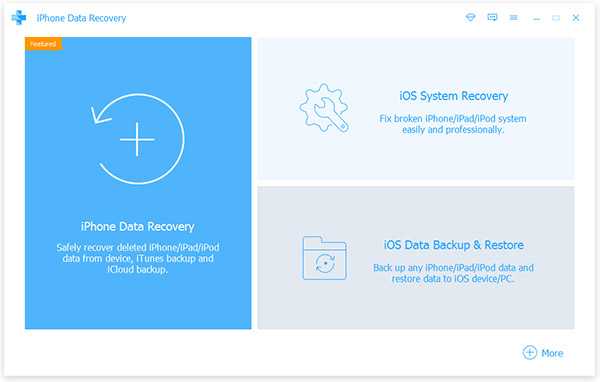
Шаг 2, Сканирование вашего iPhone
Нажмите «Резервное копирование данных iOS». Позже, iOS Data Backup & Restore может автоматически обнаружить ваш iPhone. Нажмите «Пуск», чтобы выбрать тип данных, для которого вы хотите создать резервную копию. Вы можете выбрать из категорий «Медиа», «Сообщения и контакты» и «Заметки и другие». Нажмите «Далее», чтобы двигаться дальше.
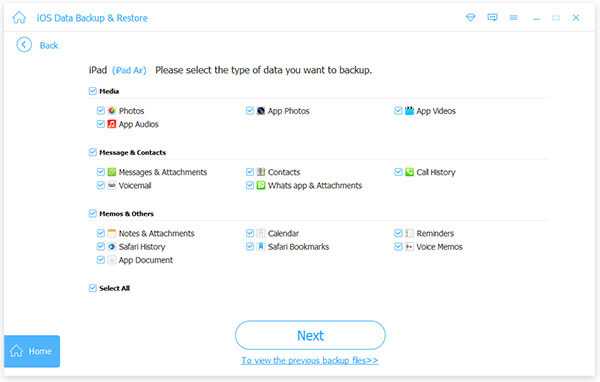
Шаг 3, Получите резервную копию iPhone на свой компьютер
Выберите папку назначения для сохранения выходного файла резервной копии iPhone. Нажмите «Резервное копирование» и подождите несколько секунд, чтобы завершить процесс резервного копирования iPhone.
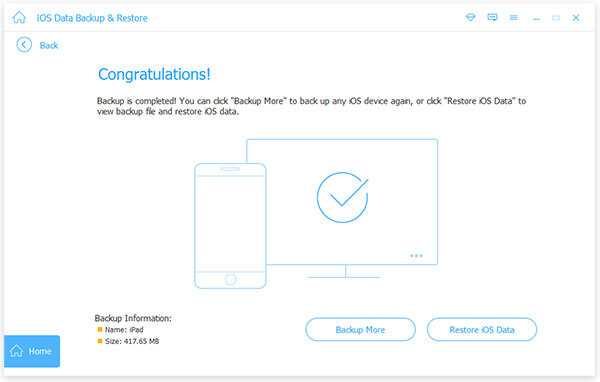
С надежной службой резервного копирования iPhone одним нажатием вы можете сбросить все настройки на iPhone. И это не имеет значения, если вам нужно удалить все содержимое и настройки, чтобы исправить проблемы.
www.apeaksoft.com
Полный сброс iPhone — актуальные инструкции, без пароля
Полный сброс настроек iPhone или iPad — хорошая идея, когда речь идет о продаже устройства или его сдаче в сервис для ремонта. Восстановление к заводским настройкам также может исправить некоторые проблемы в работе устройства, поэтому стоит знать, как это делается.
Но перед сбросом стоит сделать резервную копию устройства. Сделать это Вы можете в iCloud, но мы советуем Вам подключить Айфон к компьютеру и вместо этого выполнить резервное копирование через iTunes, просто чтобы быть уверенным, что данные никуда не пропадут.
Теперь, когда резервная копия iPhone или iPad создана, пришло время выполнить сброс устройства до заводских настроек. Сделать это можно несколькими способами, которые мы подробно рассмотрим ниже.

Как сделать полный сброс Айфона через настройки
- Разблокируйте аппарат и запустите приложение Настройки.
- Нажмите Общие.
- Прокрутите вниз и нажмите Сброс.
- Нажмите Удалить все содержимое и настройки.
- Введите свой пароль, если требуется.
- Введите свой Apple ID, чтобы очистить смартфон и удалить его из учетной записи.
- Нажмите Стереть.
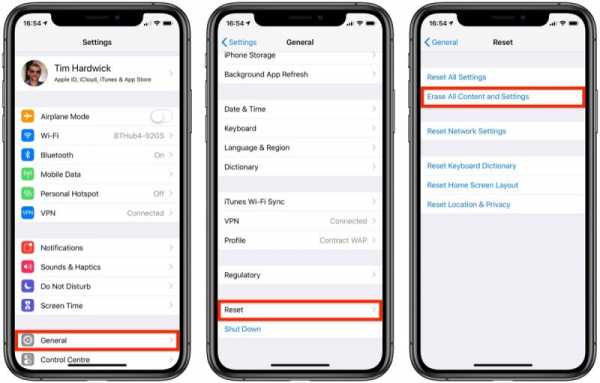
Теперь осталось подождать несколько минут. После завершения процесса восстановления заводских настроек iPhone Вы увидите экран приветствия iOS. Теперь можете выключить устройство и продать его, отдать кому-то, отремонтировать, настроить как новое или восстановить созданную ранее резервную копию.
Как сделать полный сброс на iPhone через iCloud
Шаг 1. Откройте браузер и перейти на iCloud.com.
Шаг 2. Войдите в iCloud, используя тот же Apple ID и пароль, что и для устройства.
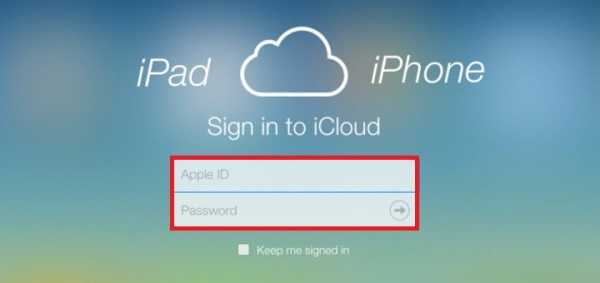
Шаг 3. После этого загрузите и запустите приложение «Найти мой iPhone», нажмите «Все устройства» в интерфейсе карты.
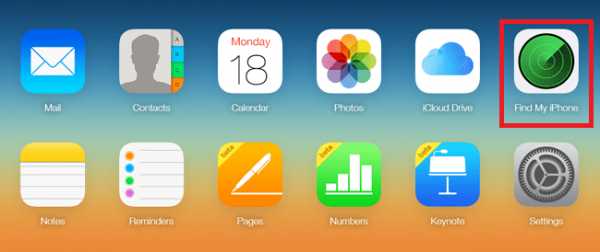
Шаг 4. В раскрывающемся списке найдите телефон, который Вы хотите сбросить среди всех своих устройств.
Шаг 5. Самый важный шаг, нажмите «Стереть iPhone» и все данные будут удалены.
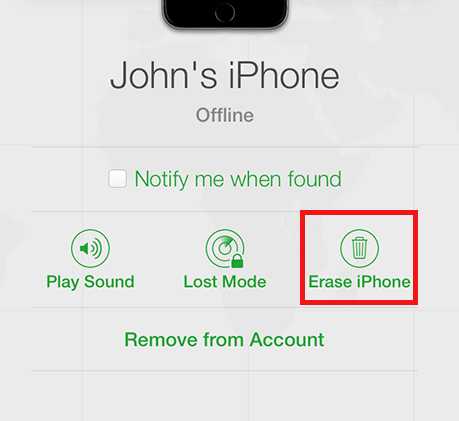
Как восстановить Айфон до заводских настроек через iTunes без пароля
Шаг 1. Запустите iTunes на Вашем ПК/Mac. Подключите устройство с помощью оригинального USB-кабеля.
Шаг 2. Перейдите на вкладку «Summary» в левом списке и выберите опцию «Restore iPhone».
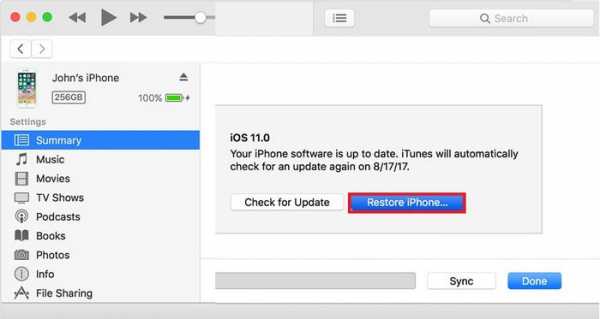
Шаг 3. Выберите опцию «Restore» во всплывающем окне с подсказкой.
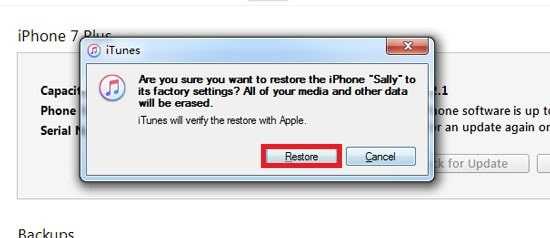
Шаг 4. Вы должны убедиться, что на Вашем компьютере установлена последняя версия iTunes, в противном случае Вы увидите окно как на скриншоте ниже. Если iTunes потребует обновления до последней версии, просто нажмите «Восстановить и обновить».
Шаг 5. Подождите несколько минут до завершения процесса. IPhone перезагрузится, а iTunes будет обновлен до последней версии после перезагрузки.
androgoo.ru
Hard Reset Apple iPhone 4S — как cбросить заводские настройки — Hard Reset
Как сделать Hard Reset (как cбросить заводские настройки) cмартфона Apple iPhone 4S. Для этого предлагаем следующее действия:
Soft Reset
При выполнении Софт ресет( soft reset, мягкий сброс Все информация в телефоне сохранится.
1. Зажмите и удерживайте кнопки «Home» и «Питание»
2. Примерно через 8-10 секунд появится логотип Apple
Если нет технических проблем то устройство запуститься в стандартном рабочем режиме.
Вход в режим восстановления(Recovery mode)
1. Зажмите одновременно кнопки «Home» и кнопку «Питание».
2. Не отпускайте кнопки. Вначале покажется слайдер выключения, после экран погаснет.
3. Как устройство начнет загружаться отпустите кнопку «Питание».
4. Примерно через 15 секунд на экране появится изображение кабеля и значок iTunes.
5. Отпустите кнопку «Home»
Вход в режим DFU
Предназначение режима DFU (Device Firmware Update) для восстановления программного обеспечения девайсов Apple.Не путайте DFU mode с Recovery mode (режим восстановления). В Recovery mode на экране изображены USB шнур и значек iTunes. В режиме DFU устройство выглядит как выключенный. Для входа в режим DFU выполните следующее:
1. Подключите смартфон к компьютеру
2. Далее зажмите кнопки «Вкл/Выкл» и «Home» примерно на 10 секунд
3. Отпустите кнопку «Вкл/Выкл» , но не отпускайте кнопку «Home»
4. Если появился логотип Apple то начните всю процедуру с начала.
5. Держите кнопку «Home» пока iTunes не определит новое устройство в режиме восстановления (примерно 20-30 секунд).
Теперь устройство находится в режиме DFU и на нем можно производить восстановление программного обеспечения.
Похожие записи
Опубликовано автором Владимир Терентьевhreset.ru